- Se o instalador do Opera travar no download, talvez haja um problema com o servidor de download.
- Usar um instalador offline é uma ótima alternativa se a instalação normal não funcionar para você.
- Às vezes, suas configurações de antivírus e firewall podem impedir que você baixe o Opera.

O Opera é um navegador conhecido com uma base de usuários ativa, mas muitos usuários relataram que o instalador do Opera está travado no download, então eles não podem instalar o navegador.
Isso pode ser um problema, especialmente se você estiver planejando mudar para o Opera ou se quiser apenas experimentar alguns de seus recursos incríveis.
Mas mesmo que você encontre esse problema no seu PC, saiba que há uma maneira de corrigi-lo e este guia mostrará como fazê-lo.
Existe instalador offline do Opera?
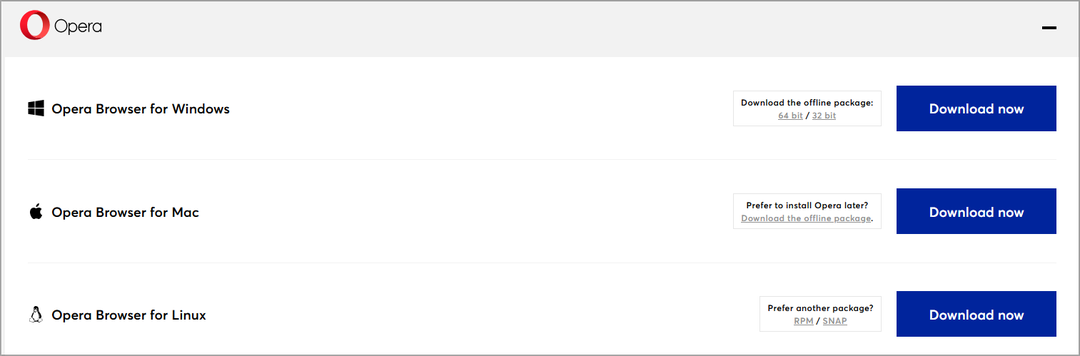
Sim, o Opera tem um instalador offline e está disponível para download nas versões de 32 e 64 bits. Ao usá-lo, você pode contornar quaisquer problemas de rede ou servidor que o impeçam de baixar o navegador.
Esta instalação é maior, mas possui todos os componentes necessários, portanto você não precisa baixar nenhum arquivo adicional do servidor.
Como posso corrigir o instalador do Opera se estiver travado no download?
1. Baixe o software da fonte original
Muitos problemas com o instalador podem ocorrer se você estiver tentando baixar o Opera de uma fonte de terceiros. Às vezes, essas fontes não são confiáveis e problemas como esse podem ocorrer.
Para corrigir o problema, é recomendável sempre usar o site do Opera. Ao fazer isso, você garantirá que está usando a versão mais recente que não foi modificada de forma alguma.

Ópera
Navegue na web livremente e sem anúncios com o navegador Opera.
2. Tente usar uma rede diferente
Às vezes, mudar para uma rede diferente pode ajudar se o instalador do Opera estiver travado no download. Muitos relataram que tiveram problemas ao usar sua rede doméstica.

Depois de mudar para uma nova rede, o download ocorreu sem problemas. Isso não é possível se você estiver usando uma conexão Ethernet, mas se estiver usando Wi-Fi, basta alternar para uma rede diferente, se disponível, e tentar fazer o download novamente.
3. Use um instalador offline
- Navegar para Página de download do Opera.
- Selecione a versão que você deseja baixar.
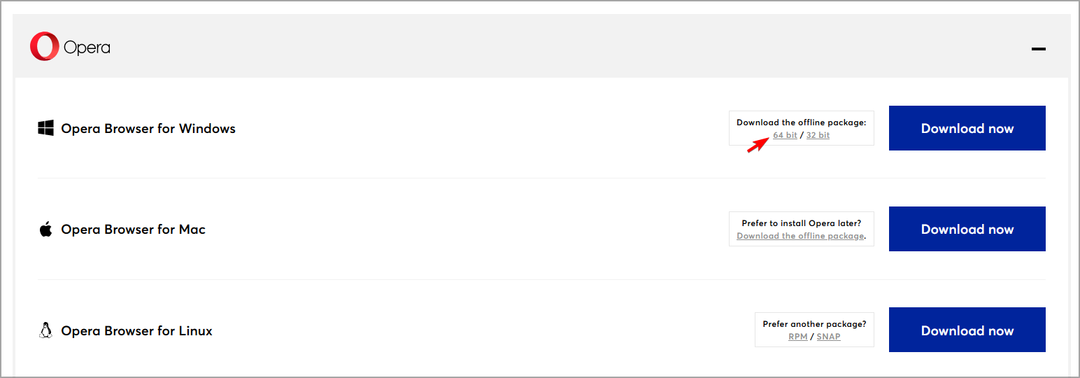
- Aguarde o download terminar.
- Agora execute o arquivo de configuração e siga as instruções na tela.
O instalador offline é diferente do normal porque já possui todos os arquivos necessários para a instalação, portanto não precisa baixar nada.
Alguns usuários relataram que esse método funcionou para eles, então recomendamos que você experimente.
4. Faça o download do servidor FTP do Opera
- Aberto A página FTP do Opera.
- Role para baixo e selecione a versão mais recente.
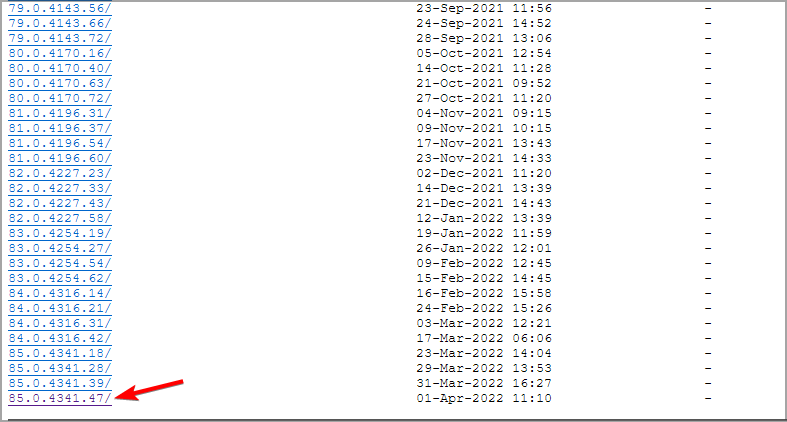
- Agora navegue para vencer.
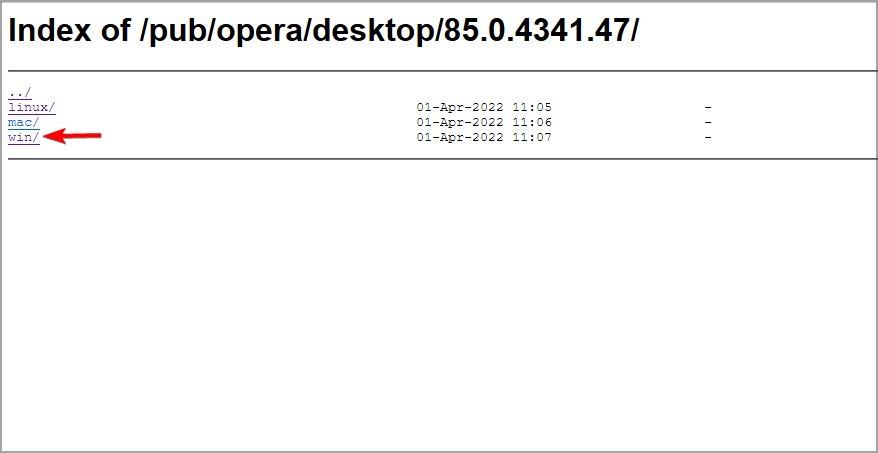
- Selecione a versão que você deseja baixar.

- Aguarde o download terminar.
- Depois de baixado, execute o arquivo de configuração para instalá-lo.
- Baixe e instale o navegador Opera para Windows 11
- Correção: não é possível definir o Opera como navegador padrão no Windows 11
- Baixe e instale o navegador Opera para Chromebook
- Correção: o navegador Opera não funciona no Windows 11
- Opera GX não está transmitindo no Discord? Veja como corrigir isso
5. Desative seu firewall
- Imprensa janelas tecla + S e entre firewall. Selecionar Firewall do Windows Defender.

- Selecionar Ativar ou desativar o Firewall do Windows.

- Agora defina Desative o Firewall do Windows Defender para ambos Privado e Público conexões.

- Clique em OK.
- Depois de fazer isso, tente instalar o Opera novamente.
Se você estiver usando um firewall de terceiros, precisará desativá-lo também.
NOTA
Desativar o firewall não é recomendado, portanto, certifique-se de ativá-lo novamente depois de usar este método.
Por que o Opera não está baixando arquivos?
Existem várias causas para isso, e seu firewall pode estar bloqueando o Opera ou qualquer um de seus componentes, então você precisa ajustar isso.
Seu antivírus também pode causar esse problema, portanto, talvez seja necessário desativá-lo. Cobrimos uma questão semelhante em nosso Opera GX não está baixando arquivos guia, então sugerimos que você dê uma olhada.
Estes são alguns dos métodos que você pode tentar se o instalador do Opera estiver travado no download. Na maioria dos casos, é um problema do servidor, portanto, usar métodos alternativos de download deve ajudar.
Caso o problema persista, sugerimos a leitura do nosso Opera falhou ao instalar guia para ver como corrigir este e muitos outros problemas de instalação.
Encontrou uma solução diferente para este problema? Em caso afirmativo, informe-nos na seção de comentários abaixo.
 Ainda com problemas?Corrija-os com esta ferramenta:
Ainda com problemas?Corrija-os com esta ferramenta:
- Baixe esta ferramenta de reparo do PC classificado como Ótimo no TrustPilot.com (download começa nesta página).
- Clique Inicia escaneamento para encontrar problemas do Windows que possam estar causando problemas no PC.
- Clique Reparar tudo para corrigir problemas com tecnologias patenteadas (Desconto exclusivo para nossos leitores).
Restoro foi baixado por 0 leitores este mês.
![Como reabrir guias após fechá-las [Chrome, Firefox]](/f/abe21b9a2059dd3fda618534eb30296d.jpg?width=300&height=460)

